
Hvis du lærer å bruke Illustrator og vil ha det få mest mulig ut av verktøyene dine, denne artikkelen gir deg muligheten til å designe en plakat full av farger på en enkel og enkel måte.
Du trenger ikke mye kunnskap for å få et godt resultat, du må bruke fantasien og vite hvordan du kan utnytte ressursene. Vi viser deg i dette liten opplæring.
Hvis du vil lage et enkelt, men imponerende design, vær oppmerksom fordi verktøyet "utseende" gir oss et bredt utvalg av alternativer for oss å leke med elementene.
Det første trinnet er å åpne er å åpne Illustrator-programmet og bestemme lærretstørrelse, på denne måten blir det lettere for oss å justere designet. Det virker logisk, men avhengig av formatet må vi justere størrelsen på elementene, typografien, og vi vil ha mer eller mindre frihet til å organisere arbeidsområdet.
De grunnleggende elementene
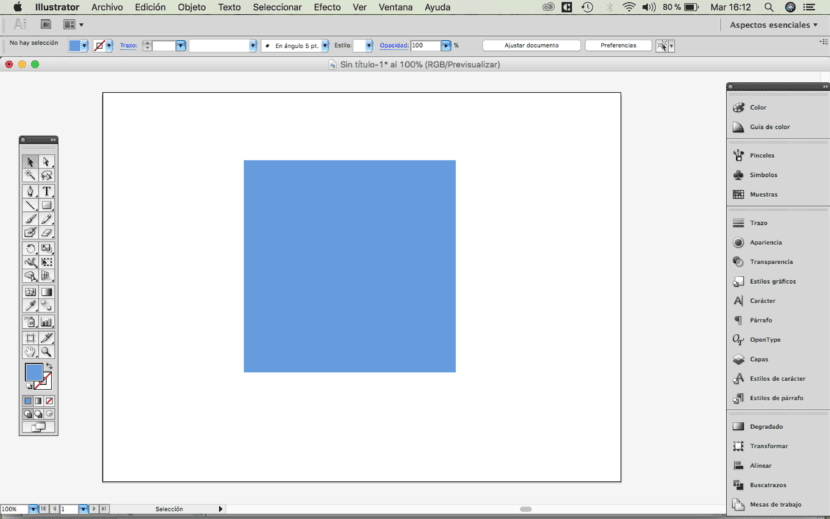
Fortsetter med utformingen av plakaten vår, vil vi lage en firkant. Med verktøy for direktevalg (hvit pil) kan vi endre vektorene, på en slik måte at vi vil konvertere firkanten til en trekant.
Dupliser og organiser
Neste trinn er duplisere trekanten så mange ganger vi vil, kan vi til og med endre størrelsen. Vi kan plassere dem på en ordnet måte på lerretet.
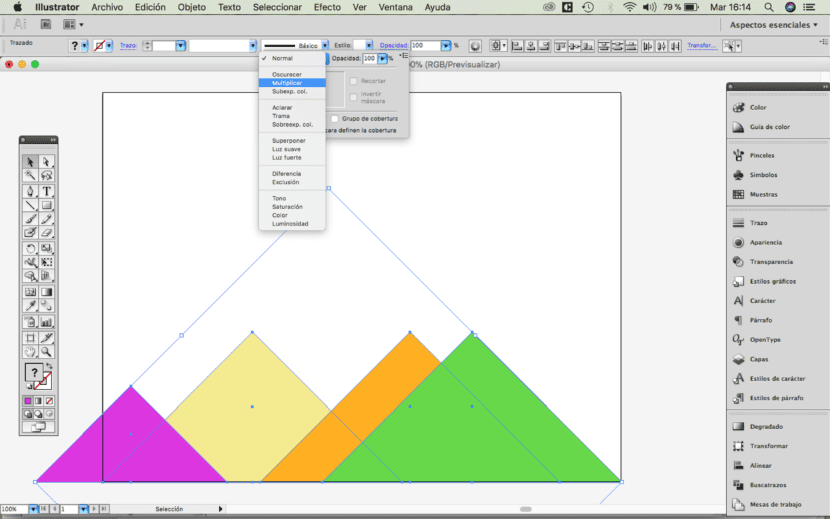
Valg av farge
deretter vi vil bruke en annen farge på hver av trekantene. Valg av farge er viktig for å markere stilen og budskapet vi ønsker å formidle til mottakeren. I dette tilfellet har valget vært for lyse farger. Vi kan også spille med en enkelt farge og endre nyanser. Ikke glem at når vi eksporterer prosjektet vårt, må skjermfargen være RGB og hvis vi vil skrive den ut, må den være CMYK.
Den siste kontakten med Illustrator
El nøkkel trinn av vårt design er følgende, vi velger alle elementene, og i menyen følger vi følgende bane: vindu - utseende. Et vindu vises der vi kan bruke den typen opasitet vi ønsker, vi vil velge "multipliser".
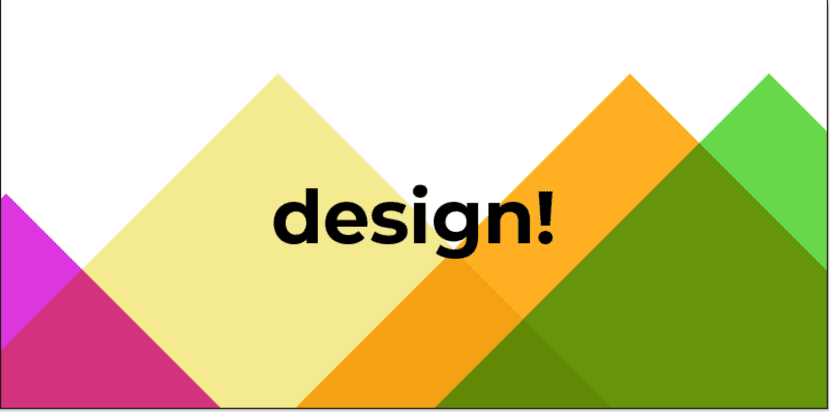
Til slutt plasserer vi elementene i riktig posisjon på lerretet og med klippemasken eliminerer vi gjenstandene som stikker ut fra kantene. Når vi har designet, må vi legg til en tittel eller tekst.